アンケートフォームを設置する「WP-Polls」
WordPressにアンケートフォームを設置できるプラグインをご紹介。
プラグインをインストール・有効化後、Pollsの項目が追加されるのでそこより設定していきます。
Add Pollより質問の内容、答えを設定します。


Allows Users To Select More Than One Answer?をYesにすると、
複数の項目にチェックすることができます。
Maximum Number Of Selected Answers Allowed?でチェックできる数を決めます。
アンケートの期間の設定もでき、Poll Start/End Dateで開始・終了時間の設定ができます。
Poll Optionsにて全般の設定となります。
デフォルトの設定ではアンケートへの投票は、一人一回までとなっています。(IPアドレスで判別)
複数回投票を可能にしたい場合は、Logging Methodの項目にてDo Not Logを選択します。
Poll Templatesでは出力されるHTMLの変更などが可能です。
アンケートの表示方法ですが、一番手軽なのがウィジェットへの追加。
Pollsの項目をウィジェットへドラック&ドロップし、設定します。
ウィジェットを使用せずに表示したい場合、プラグインの公式ページでは
<?php if (function_exists('vote_poll') && !in_pollarchive()): ?>
<li>
<h2>Polls</h2>
<ul>
<li><?php get_poll();?></li>
</ul>
<?php display_polls_archive_link(); ?>
</li>
<?php endif; ?>
と紹介されていました。
確認してみたところ、
<?php get_poll();?>
のみでも表示されました。
アンケートのIDを指定すると、そのアンケートの内容が表示されます。
<?php get_poll(2);?>
アンケートのIDはManage Pollsの項目にて確認できます。
投稿・ページでアンケートを表示したい場合はショートコードを使い、
[poll id="2"]
こののように記述します。
また、
[poll id="2" type="result"]
というように type=”result”と記述すると、そのアンケートの結果が表示されます。
タグ: アンケートフォーム
記事公開日:
最終更新日:
関連記事
- カテゴリの順番をドラック&ドロップで変更できる「Category Order and Taxonomy Terms Order」
- 任意のコードをショートコード等として登録・管理する「Post Snippets」
- コメント欄に画像認証を付ける「SI CAPTCHA Anti-Spam」
- 記事をカレンダー形式で管理「Editorial Calendar」
- Google Mapsを簡単設置「MapPress Easy Google Maps」
- 固定ページの拡張子をhtmlに変える「.html on PAGES」
- イベントカレンダーを設置する「My Calendar」
- RSSフィードに自サイトへのリンクを記述する「RSS Footer」
- Lightbox系プラグイン「WP jQuery Lightbox」
- サムネイル付きで新着記事を表示「Newpost Catch」
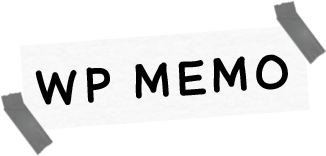







コメントを残す